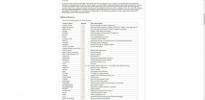Kuidas muuta Linuxi terminali kasutajasõbralikuks ColorLS-iga
Linuxi terminalil on kindel kasutajaliides. Enamikul distributsioonidel on head vaikeväärtused ja see muudab käsuridade kasutamise palju lihtsamaks. Kuid nii hea kui Linuxi terminal on, parandused on alati teretulnud, eriti need, mis muudavad Linuxi terminali kasutajasõbralikumaks.
SPOILERI TÄHELEPANU: Kerige alla ja vaadake videoõpetust selle artikli lõpus.
Tutvustatakse käsuridade lisamist ColorLS, mis muudab terminali kasutamise palju ilusamaks. See lisab käsuridade erinevate failide kõrvale kenamad fondid ja ikoonid (näiteks muusikaikoon MP3-faili kõrval, pildiikoon JPG-faili kõrval jne)
Installige Ruby
ColorLS-i rakendus nõuab tööd, kuna tarkvara installimine pole lihtne. Praeguse seisuga pole ühtegi allalaaditavat paketti ja ühelgi Linuxi distributsioonil pole tarkvara otsest tuge. Selle kasutamiseks peate selle tarkvara nullist üles ehitama.
ColorLS on Ruby kalliskivi, seega on eeltingimuseks Ruby programmeerimiskeel. Ruby programmeerimiskeelt ja tööaega pole Linuxi jaoks keeruline paigaldada.
Ruby saamiseks avage terminal ja järgige juhiseid, mis vastavad teie jaotusele.
Ubuntu
sudo apt install ruby ruby-dev git
Debian
sudo apt-get install ruby ruby-dev git
Arch Linux
sudo pacman -S rubiin git
Fedora
sudo dnf install ruby git -y
OpenSUSE
sudo zypper install ruby git
Üldised Linuxid
ColorLS vajab Rubiini ja sellest ei saa mööda minna. Kui te seda ei installi, siis ColorLS lihtsalt ei käivitu. Mõnede Ruby abil tehtud Linuxi programmide tõttu saavad isegi kõige varjatud Linuxi distributsioonid hõlpsasti Ruby keelt / käitusaega installida.
Avage terminal, otsige paketihalduri abil sõna “Ruby” ja installige see. Kas te ei saa Rubiini? Liikuge edasi ametlik koduleht ja ehitage see käsitsi. Installige kindlasti ka tööriist Git, kuna see on vajalik selle õppematerjali erinevate Giti reposüsteemidega suhtlemiseks.
Installige fondid
Hämmastavad funktsioonid, mida ColorLS on tulnud kohandatud fondist. See font pakub kohandatud väljanägemist ja nii mõndagi muud, mis pole lihtsalt fondidega võimalikud, mida enamik Linuxi jaotusi tarnib. Seetõttu peate enne ColorLS-i terminali lisandmooduli kasutamist installima Nerd-Fonts.
Nerd-Fonts on tohutu ja GitHubist haaramine võtab kaua aega. Kloonige failid terminalis oma Linuxi arvutisse.
git kloon https://github.com/ryanoasis/nerd-fonts.git
Nerd-Fonti failide kloonimine võtab kaua aega, nii et kõige parem on jätta terminali aken lihtsalt lahti ja minna muid asju tegema. Kui see on lõpule jõudnud, on aeg installida.
Esiteks kasutage nuppu CD käsk ja liigutage terminal oma arvuti kausta „nord-fonts”.
CD nohikute fondid
Nerd-Fonts paketiga on kaasas installiskript, nii et kasutajad ei pea faile süsteemi käsitsi paigutama. Käivitage skript:
./installi.sh
Laske skriptil fonte installida, kuid olge kannatlik, kuna installimine võtab üsna palju aega.
Installige ColorLS
ColorLS asub Githubis, nii et selle saamiseks avage terminal ja kasutage git kloon käsk.
git kloon https://github.com/athityakumar/colorls.git
Liigutage terminal nupuga allikate kausta CD käsk.
CD-värvid
Installige programm nupuga rubiin käsk.
sudo gem install colorls
ColorLS-i kasutamine
ColorLS on rakendus ja selle käivitamiseks pole vaja konfiguratsiooni. Selle ärakasutamiseks avage terminal ja käivitage see suvalises kataloogis.

koloriidid
Tavalise ColorLS-i käsu ilma modifikaatorite ja lülititeta printimisel prinditakse kõik selles kataloogis olevad failid koos iga failitüübi kõrval olevate spetsiaalsete ikoonidega. Siiski ei kuvata peidetud faile, välja arvatud juhul, kuia ” lülitit kasutatakse.
colorls -a
Kuva õigused
Nagu traditsiooniline LS-käsk, saab ka ColorLS vaadata antud kataloogis mitte ainult faile. Samuti saab see määrata failide omandiõiguse, loasätted, failide sortimise jne. ColorLS-i tööriistaga lubade vaatamiseks käivitage terminalis järgmine käsk.

colorls -l
Sorteeri failid suuruse järgi
Koos “S” lüliti abil saab ColorLS faile näidata ja sorteerida, pidades silmas suurust. Selleks käivitage:
värvid -S
Kuva ainult kaustad
Kas soovite vaadata kataloogi üksusi, kuid soovite näha ainult alamkaustu? Käivitades ColorLS-i käsu nupuga d lüliti, saate. Terminalis tehke järgmist.

colorls -d
Salvestage ColorLS-i käsuargumendid faili
ColorLS-i tööriista jaoks on kümneid erinevaid võimalusi, mis muudavad selle LS-käsu tõeliselt kasulikuks ja värvikaks asendamiseks. Kui soovite näha kõiki käsuargumente, käivitage ColorLS terminalis nupuga abi lüliti.
colorls - abi
Teise võimalusena on võimalik salvestada teave spikri kohta, mis ilmub ülaltoodud käsu käivitamisel, sisestades selle tekstifaili.
colorls - abi >> ~ / Dokumendid / colorls-komandod.txt
Vaadake terminali tekstifaili sisu, kasutades kass käsk.
kass ~ / Dokumendid / colorls-komandod.txt
otsing
Viimased Postitused
Kuidas kasutada Pidgini pluginaid empaatiavestluses Linuxis
Empaatiaga IM on suurepärane rakendus, millel on palju suurepärasei...
Kuidas genereerida autentikaatoriga Linuxi abil kahte faktorite autentimiskoodi
Kahefaktoriline autentimine on kena, kuid see on ärritav, kui peate...
Kujutiste failide suuruse muutmine Linuxis
Piltfailid võivad olla erakordselt suured. Isegi kui tegelete JPEG-...